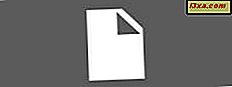Wanneer je een cool spel of een handige app in de Windows Store ontdekt, wil je deze mogelijk delen met je vrienden of collega's. Met behulp van de Share- charm kunt u eenvoudig een directe link naar de pagina van een app in de Windows Store of een screenshot ervan delen. Hier is hoe het gedaan is:
Wat kunt u delen in de Windows Store?
Wanneer u de pagina van een app in de Windows Store opent, kunt u de charm Delen gebruiken om het volgende te doen:
- Stuur een e-mail - e-mail een link naar de app in de Windows Store of een screenshot van de app-pagina in de winkel met behulp van de Mail- app.
- Plaats op uw sociale netwerken : deel de app door de koppeling te plaatsen op elk sociaal netwerk dat een account heeft dat is verbonden met de People- app of door sociale apps van derden, zoals Facebook of Twitter, te gebruiken .
- Bladwijzer voor later - als u later terug wilt komen naar die app, kunt u een bladwijzer maken naar de app Leeslijst.
De volgorde van opties voor delen kan op uw apparaat verschillen, omdat ze worden gesorteerd op basis van de apps die u hebt geïnstalleerd.
Hoe gebruik je de Share Charm in de Windows Store
Als u een app wilt delen, moet u eerst de bijbehorende app-pagina in de Windows Store openen . Als u een inleiding nodig hebt over het gebruik van de Store in Windows 8.1, raden we u aan dit artikel te lezen: Apps zoeken, installeren en beoordelen in Windows 8.1 Store.
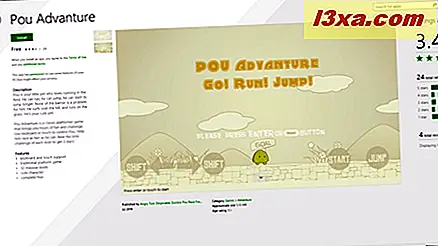
Als je eenmaal op de app-beschrijvingspagina bent van de app die je wilt delen, open je de charms en druk je op Delen .

Hieronder kunt u de opties voor delen bekijken die beschikbaar zijn op mijn Windows 8.1-computer.
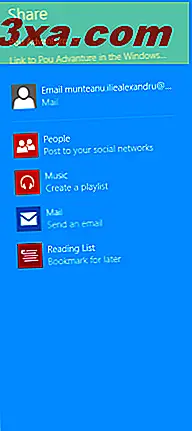
Houd er rekening mee dat u alleen iets kunt delen vanaf de pagina voor die app. Als u de Share- charm ergens anders in de Windows Store probeert te gebruiken, krijgt u geen opties voor delen te zien.
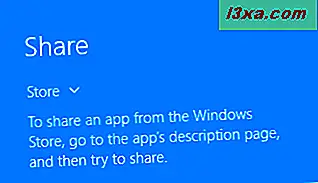
Als u wilt kiezen wat u wilt delen, klikt of tikt u op de naar beneden gerichte pijl net onder de tegel van de charm Delen .

Als u een screenshot wilt delen, klik of tik op de koppeling Screenshot .
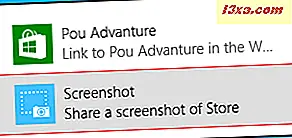
Als u een link van de pagina van de app in de Windows Store wilt delen, klikt of tikt u op de koppeling met het Windows Store- pictogram.
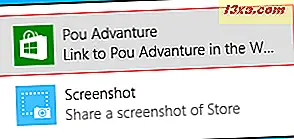
Hoe een app vanuit de Windows Store te mailen
Als u een app uit de Windows Store met de Mail- app wilt delen, klikt of tikt u op de link E- mail verzenden in de charm Delen .
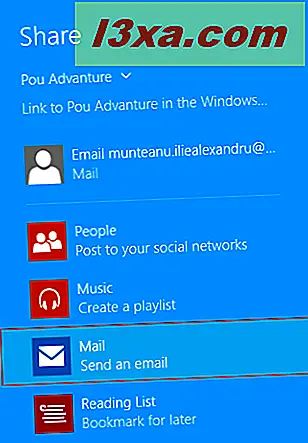
Als u in het verleden een app uit de Store hebt gedeeld met sommige van uw contactpersonen, worden deze weergegeven als mogelijke opties voor delen in de charm Delen .
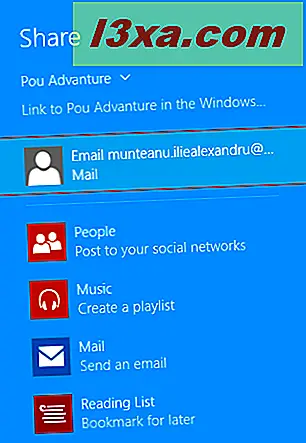
Als u ervoor kiest een schermafbeelding te delen, wordt de Mail- app geopend, wordt er automatisch een nieuw bericht gemaakt en wordt een schermafbeelding van de app bijgevoegd.
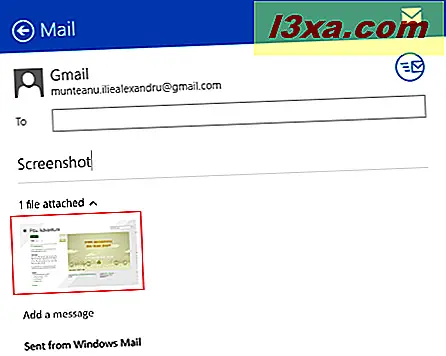
Als u een koppeling naar de app-pagina in de Windows Store wilt delen, vult de Mail- app de naam van de app en wordt de koppeling toegevoegd aan de hoofdtekst van het bericht.
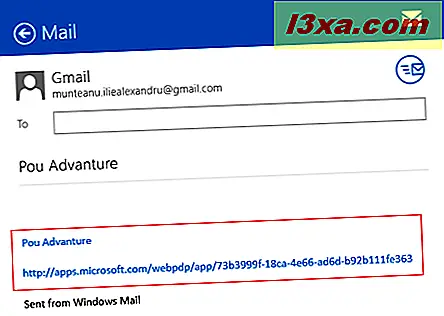
U hoeft nu alleen nog het e-mailadres in te vullen van de persoon naar wie u dit wilt verzenden, een onderwerp in te voeren en uw persoonlijke bericht toe te voegen, als u dat wilt. Klik of tik op de knop Verzenden om uw bericht te verzenden.
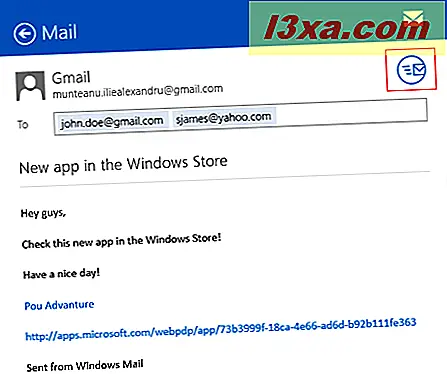
Als u wilt stoppen met het verzenden van deze e-mail en teruggaat naar de charm Delen, klikt of tikt u op de pijl Terug in de linkerbovenhoek van de app Mail .
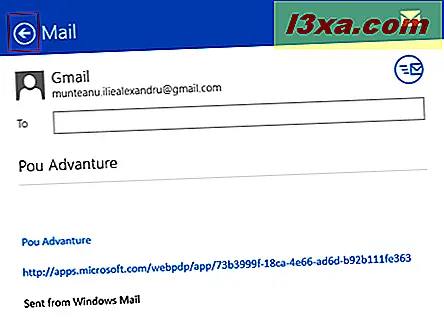
Een app delen vanuit de Windows Store op uw favoriete sociale netwerken
Het delen van een app vanuit de Store op een sociaal netwerk, met behulp van de People- app is heel eenvoudig, als je je sociale netwerkaccounts hebt toegevoegd aan deze app.
Klik of tik in de charm Delen op 'Plaats uw sociale netwerken' .
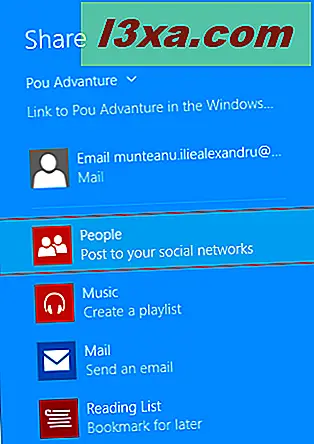
Hiermee wordt een exemplaar van de app Personen aan de rechterkant van het scherm geopend. Je kunt kiezen op welk sociaal netwerk je de app wilt delen door op de pijl naar beneden in de linkerbovenhoek van de app Personen te klikken.
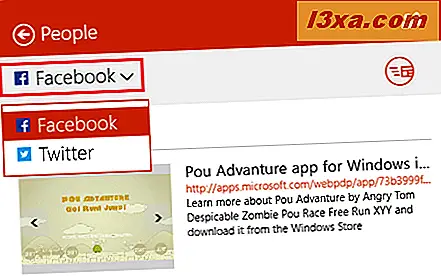
Voeg een bericht toe aan je bericht en klik of tik op de knop Verzenden in de rechterbovenhoek van de app Personen .
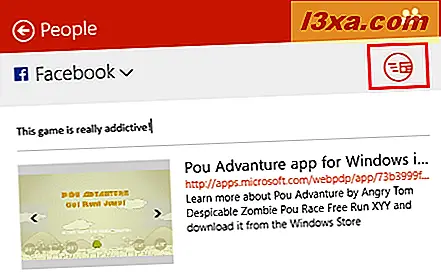
Als je wilt stoppen met het plaatsen van dit bericht, klik of tik je op de pijl Terug in de linkerbovenhoek van de app Personen .
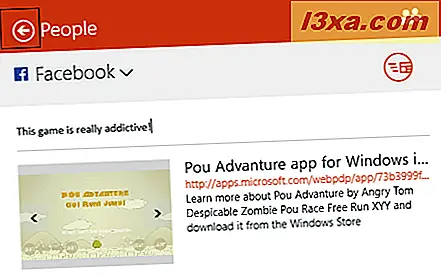
Hoe een app van de Windows Store te bookmarken in de Leeslijst
Op dezelfde manier waarop u webpagina's bookmarkt om ze later te lezen, kunt u met de Leeslijst-app bladwijzerpagina's uit de Windows Store toevoegen .
Als u een bladwijzer wilt maken voor de pagina van een app in de Windows Store, opent u de charm Delen en drukt u vervolgens op de link "Leeslijst - bladwijzer voor later" .
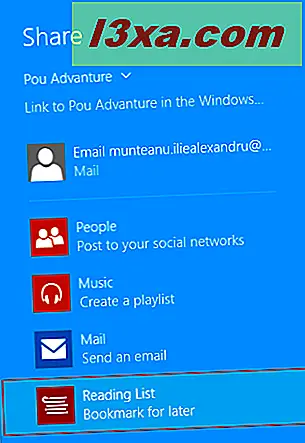
Hierdoor wordt de app Leeslijst aan de rechterkant van het scherm geopend. Eerst moet je de pagina van de app die je wilt onthouden voor later categoriseren. Klik of tik op de overeenkomstige vervolgkeuzelijst en kies vervolgens een van de bestaande categorieën.
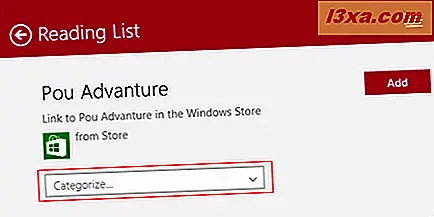
Als geen van de bestaande categorieën aan uw behoeften voldoet, klikt of tikt u op de koppeling Nieuwe categorie onder aan de lijst.
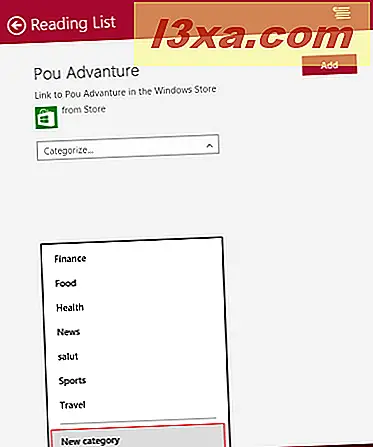
Typ vervolgens de naam van de nieuwe categorie die u wilt toevoegen en druk op OK .
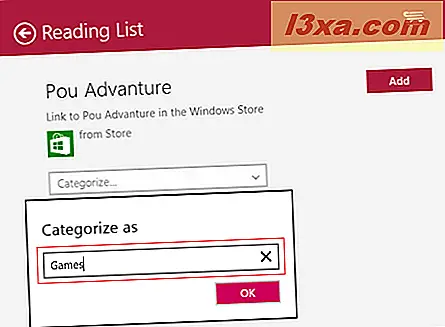
Nadat u uw keuze hebt gemaakt, klikt of tikt u op de knop Toevoegen .
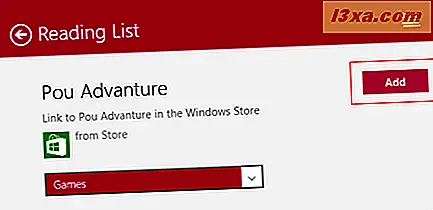
Conclusie
Zoals je ziet, is het heel gemakkelijk om de link te delen met een leuke app of game die je ontdekt in de Windows Store . Als u problemen of vragen over dit proces ondervindt, laat dan hieronder een reactie achter.